发布时间:2022-10-20 10: 16: 21
品牌型号:联想
系统:Windows 10
软件版本:Beyond Compare 4.4.2
我们在工作中通常要对文件进行比较处理,如果一点点的工作量人工还可以做,但是量很多的话,势必会费时费力还可能会出现纰漏和错误,因此我们需要借助一些文件对比工具来自动完成这些工作。本文就给大家讲解文件内容对比软件哪个好,怎么对比两个文件内容。
一、文件内容对比软件哪个好
文件对比工具是一类非常方便实用的工具,不管是在办公或是学习的过程中,难免遇到一些相似度较高而又有区别的文件,如果需要分辨,那么就需要用到文件对比工具了。小编在这里整理了几款文件对比软件,供小伙伴参考。
1、Beyond Compare
Beyond Compare是一款专业的文件夹和文件对比工具。Beyond Compare可以很方便的对比出两个文件夹或者文件的不同之处。Beyond Compare可以把相差的每一个字节用颜色加以表示,查看方便,并且支持多种规则对比。
Beyond Compare软件的功能包括文件夹比较、文件夹合并、文件夹同步、文本比较、文本合并、表格比较、16进制比较、MP3比较、图片比较、注册表比较和版本比较,比较类型非常多。重点是Beyond Compare可以帮助你记住不同的会话,你可以多次回到比较的文本中进行工作。Beyond Compare可以帮助你找到并协调源代码、文件夹、图像和数据间的差异,即使包括zip文档中或者FTP站点上的文件。另外它还可以同步化文件夹并验证不同备份。
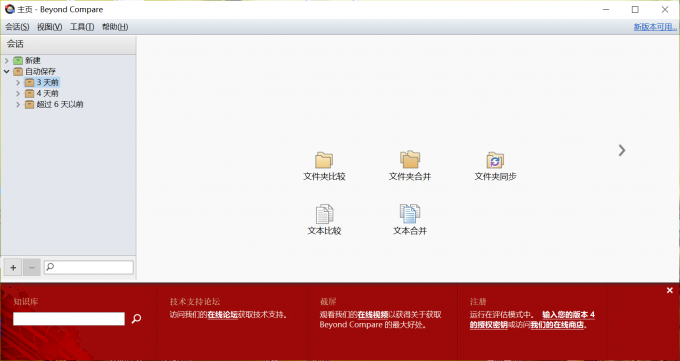
2、UltraCompare
UltraCompare 是一款文件内容比较工具。可进行文本模式,文件夹模式以及二进制模式的比较,并且可以对比较的文件进行合并,同步等操作,支持撤消操作。UltraCompare拥有书签与收藏夹功能,可以设置过滤,是一款比较出色的文件比较工具。所以我们可以用UltraCompare来比较两个文本文件的不同,也可以比较以二进制的模式比较两个EXE文件的不同,还可以用UltraCompare来比较两个文件夹及其子文件夹内文件的不同。

3、FreeFileSync
FreeFileSync是一款开放源代码文件夹同步和比较软件,它用于快速的配置、同步两个文件夹。其中文件同步功能是指,可以在指定的两个文件夹之间进行单向或双向的同步,点击程序窗口右上方的绿色齿轮图标可以设置相关参数;期间也可以自定义需要筛选的文件,有“包括”和“例外”两种过滤方式,定义需要过滤的文件类型,。
另外一个功能就是比较不同文件夹中的文件,不过这个功能比较适合同步之前使用,比较的结果会直接显示在列表中,方便查看。文件对比后,你就可以清楚的知道是否需要进行同步操作,节省系统资源。
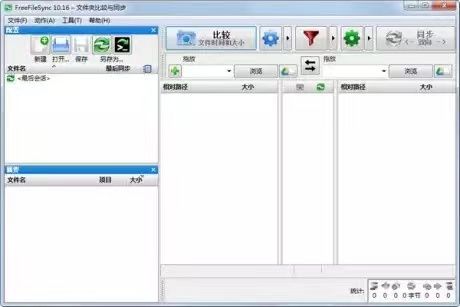
4、WinNc
WinNc中文版是一款文件管理器,作用如同DOS时代的NC一样,极似Total Commander,除了提供一般的重命名、查看、编辑、复制、删除、移动、新建等功能外,还提供了统计目录大小和压缩解压缩的功能!并同时具备了文本比较、加密、编译、转化、刻录、分割、合并、同步和创建iso文件的功能。功能可谓非常强大,界面工具相当简洁、包括系统工具皆可于工具列上随即开启。而对于系统资讯亦提供完整的资讯、如硬盘、CPU等使用率。
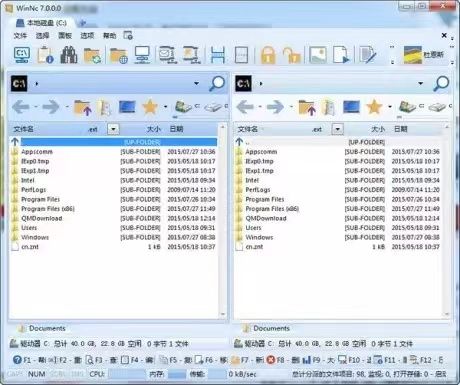
文件对比软件有很多,但小编觉得比较好用的对比软件是Beyond Compare。因为yond Compare包含许多文件和文件夹命令。可以删除差异,合并到同一个文件中,既减少了文件的重复,又增加了文件的内容。有利于文件内容的调试、代码的分析、图片格式差异的数据比较等。而且BCompare支持的范围非常广。无论是一般的文件、文本还是复杂的十六进制、图片像素等数据,都可以通过Beyond Compare找出不同的地方。它还支持一键文件合并和文件分析,值得推荐。
二、怎么对比两个文件内容
在电脑上安装Beyond Compare软件后,我们可以使用右键来调用Beyond Compare直接对两个文件进行对比,这样就可以快捷地对比两个文件。首先直接选中需要对比的两个文件,然后右键选择“比较”,具体操作如下:
1 打开Beyond Compare软件,点击上方的“工具”菜单,选择“选项”命令。
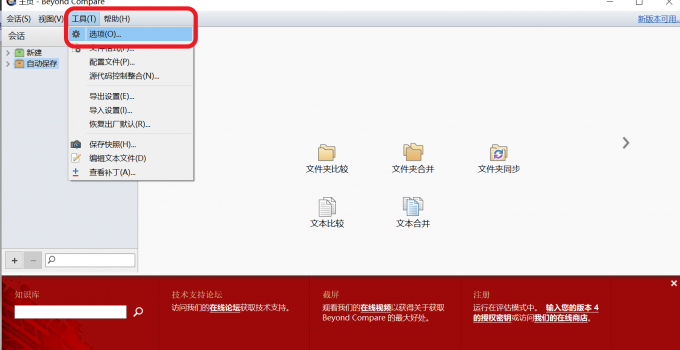
2、在打开的选项对话框,左侧选择“启动”栏目,然后在右侧勾选“在资源管理器环境菜单中包含Beyond Compare”。
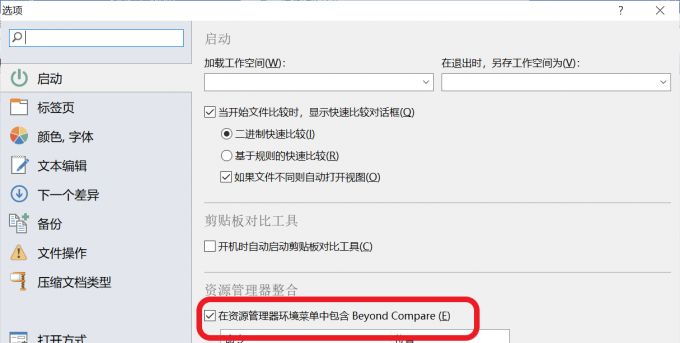
3、在“资源管理器整合”的“比较”命令右边的位置点击下拉按钮,选择主菜单。
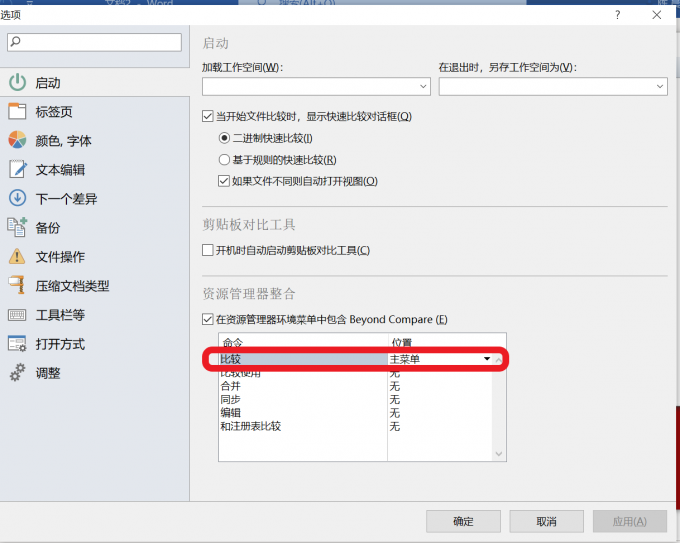
4、点击“确定”,然后关闭Beyond Compare软件,选中要比较的文件,单击右键即可看到“选择左边文件进行比较”选项。
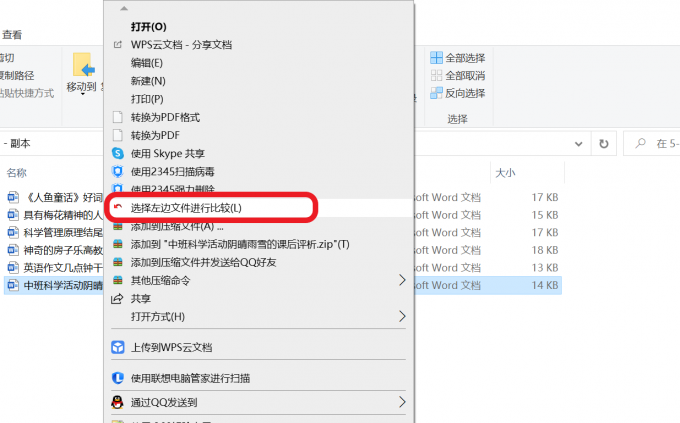
5、然后选择需要比较的另一文件,单击右键,点击和前面选择的左边文件比较,如下图所示
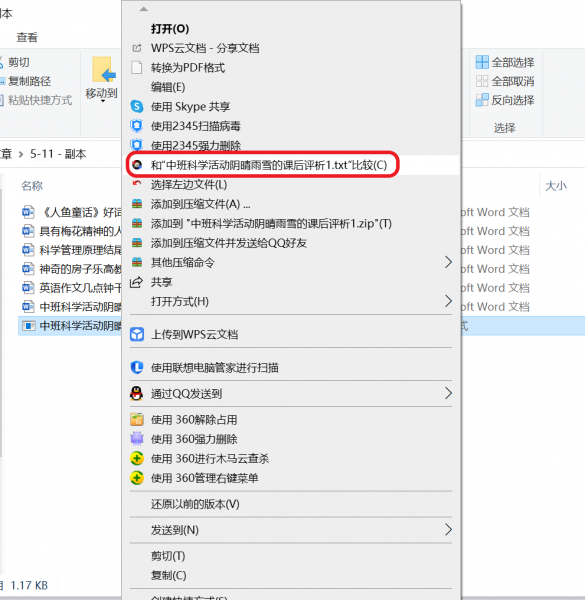
6、此时会自动跳转到Beyond Compare软件对比界面,有差异的地方已显示红色。
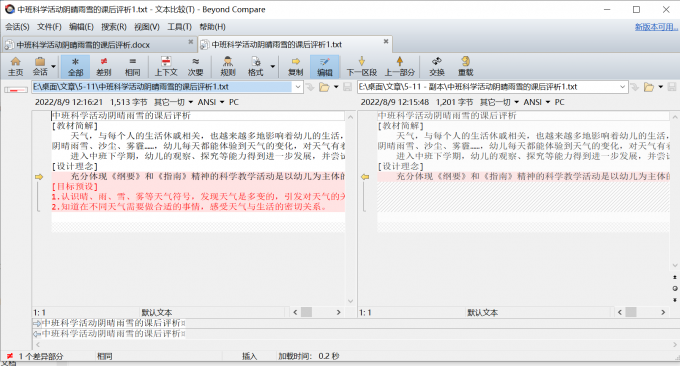
总结:本文给大家讲解“文件内容对比软件哪个好,怎么对比两个文件内容”介绍了几款常用的文件对比软件,列举了Beyond Compare软件怎么对比两个文件内容的具体操作方法,供有需要的小伙伴作参考。
署名:梦翔蓝天
展开阅读全文
︾